Inilah Cara Install, Dan Mengaktifkan Remote Desktop Di Google Chrome

Niguru.com | Minggu, 29 Sep 2019 | Salah satu fasilitas penting dan sangat memudahkan user yang bekerja secara mobile (berpindah-pindah lokasi kerja), yang jarang dimanfaatkan oleh user adalah Remote Desktop.
Google sebagai vendor terdepan di bidang layanan internet, juga menyediakan fasilitas Remote Dekstop. Pada awalnya fasilitas ini berdiri sendiri, namun sekarang fasilitas ini dijadikan satu sebagai bundel dari aplikasi browser Google Chrome.
Untuk mengaktifkan Remote Dekstop pada Chrome, masuk ke URL:
https://chrome.google.com/webstore/category/extensions?
Anda akan masuk ke lokasi pencarian untuk komponen extension bagi browser Google Chrome.
Ketikkan “remote desktop” pada kolom Search The Store.
Klik tombol icon Google Remote Desktop pada hasil pencarian yang tampil.
Klik tombol icon Google Remote Desktop yang tampil di upper bar dari Chrome > klik: REINSTALL > Tunggu sampai proses download file Remote Desktop selesai > klik: ACCEPT & INSTALL:
Klik Run:
Tunggu sampai proses install selesai:
Klik Yes
Setelah proses restart, masuk lagi ke Chrome dan klik TURN ON:
Isikan nama untuk komputer /PC:
Isikan pin (istilah untuk password bagi aplikasi remote desktop) untuk komputer /PC > klik: START:
Komputer siap digunakan dan bisa dikoneksikan secara remote:
Untuk membuka komputer secara remote, jalankan Google Chrome dari komputer lain, dan login dengan email yang sama dengan email yang digunakan untuk login saat mengaktifkan komputer target (dalam hal ini komputer L3).
Klik icon L3:
Sekarang komputer remote (L3) akan segera terbuka.
Demikianlah cara install remote desktop pada Google Chrome dan cara untuk menghubungkan komputer secara remote.
Selamat mencoba .. Have a nice day :-)
www.Niguru.com (Nino Guevara Ruwano)




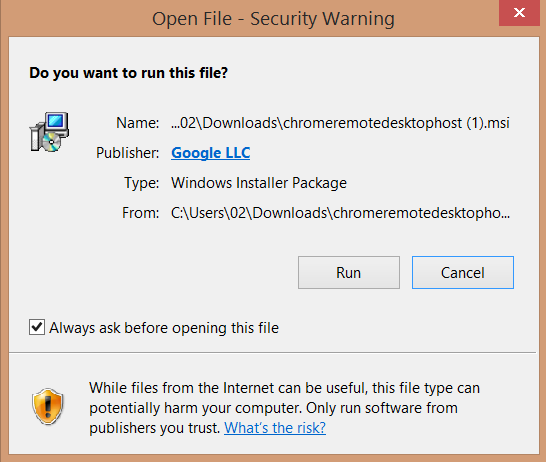
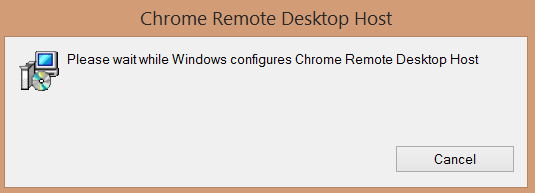





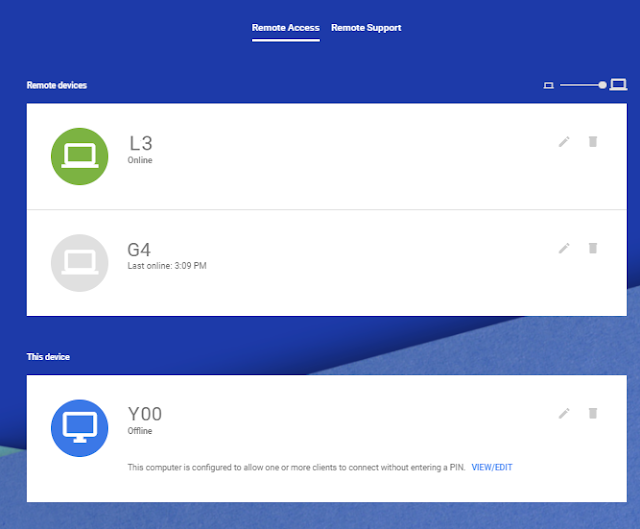
Posting Komentar untuk "Inilah Cara Install, Dan Mengaktifkan Remote Desktop Di Google Chrome"